Hemos dividido este laboratorio en catorce artículos separados por temáticas, a los que podéis acceder directamente usando el incide de contenidos que mostramos a continuación:
Computer Configuration \ Policies \Administrative Templates:... \ System \ User Profiles
Escogeremos la plantilla llamada, Set roaming profile path for all users logging onto this computer.
- Perfiles Móviles: Configurar en AD.
- Perfiles Móviles: Crear un recurso compartido para los perfiles de usuario.
- Perfiles Móviles: Crear GPO para los perfiles de usuario.
- Perfiles Móviles: Filtrado de Seguridad.
- Perfiles Móviles: Redirigir las carpetas de datos de los perfiles de usuario.
- Perfiles Móviles: Excluir directorios de los perfiles.
- Perfiles Móviles: Limitar el tamaño del perfil de usuario.
- Perfiles Móviles: Configurar Profile Path.
- Perfiles Móviles: GPO para Configurar Profile Path - Parte 1.
- Perfiles Móviles: GPO para Configurar Profile Path - Parte 2.
- Perfiles Móviles: GPO para Configurar Profile Path - Parte 3.
- Perfiles Móviles: GPO para Configurar Profile Path - Parte 4.
- Perfiles Móviles: GPO para Configurar Profile Path - Parte 5.
- Perfiles Móviles: Pruebas finales.
Computer Configuration \ Policies \Administrative Templates:... \ System \ User Profiles
Escogeremos la plantilla llamada, Set roaming profile path for all users logging onto this computer.
Cómo en los casos anteriores, cambiaremos el botón selector de Not Configured a Enabled.
En la sección Opciones, debemos rellenar con la ruta donde se encuentra nuestra carpeta de perfiles de usuario móviles.
Usaremos también la variable de entorno %username%
\\Nombre_servidor\Recurso_compartido\%username%
En nuestro ejemplo será:
\\win2008-dc\Perfiles_moviles\%username%
Aplicaremos todos los cambios pulsando el botón Apply y presionaremos el botón OK para finalizar.
Nuestra directiva quedará habilitada y configurada.
Podéis continuar leyendo el artículo accediendo al enlace siguiente:



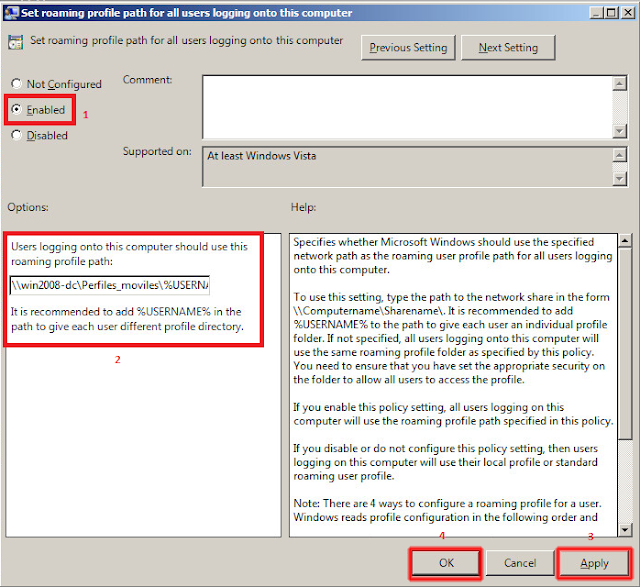

No hay comentarios:
Publicar un comentario